NASAのカッシーニ宇宙船は「グランドフィナーレ」で使命を終え、壮絶な死を遂げた

時が来た。 NASAのカッシーニ探査機は、13年間にわたる壮大な土星探査の旅を経て、最後のミッションを終える土星の大気圏への突入を果たした。
Microsoft管理コンソール(MMC)は、グラフィカルユーザインタフェース(GUI)とコンソール(管理ツールのコレクションが)、作成、保存、および開くことが可能なプログラミングフレームワークを提供するアプリケーションです。
MMCは、もともとWindows 98リソースキットの一部としてリリースされ、それ以降のすべてのバージョンに含まれています。MicrosoftのWindowsExplorerと同様の環境でMultipleDocument Interface(MDI)を使用します。MMCは実際の操作のコンテナと見なされ、「ツールホスト」と呼ばれます。それ自体は管理を提供するのではなく、管理ツールが動作できるフレームワークを提供します。
一部のスナップインが正しく機能しないシナリオが発生する可能性がある場合があります。特に、スナップインのレジストリ構成が壊れている場合(レジストリエディタはスナップインではないことに注意してください)、スナップインの初期化は失敗します。この場合、次のエラーメッセージ(イベントビューアの場合は特定のメッセージ)が表示される可能性があります。MMCはスナップインを作成できませんでした。スナップインが正しくインストールされていない可能性があります。
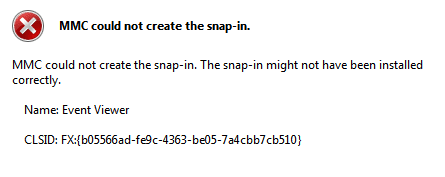
コンテンツ
MMCを修正する方法でスナップインを作成できませんでした
先に進む前に、必ずシステムの復元ポイントを作成してください。何か問題が発生した場合に備えて、システムをこの復元ポイントに復元できます。時間を無駄にすることなく、次のトラブルシューティングガイドを使用して、MMCがスナップインエラーを作成できなかった問題を修正する方法を見てみましょう。
方法1:Microsoft .netFrameworkをオンにします
1. Windows Searchでコントロールパネルを検索し、検索結果から[コントロールパネル]をクリックします。

2.コントロールパネルから、[プログラム]の下の[プログラムのアンインストール]をクリックします。
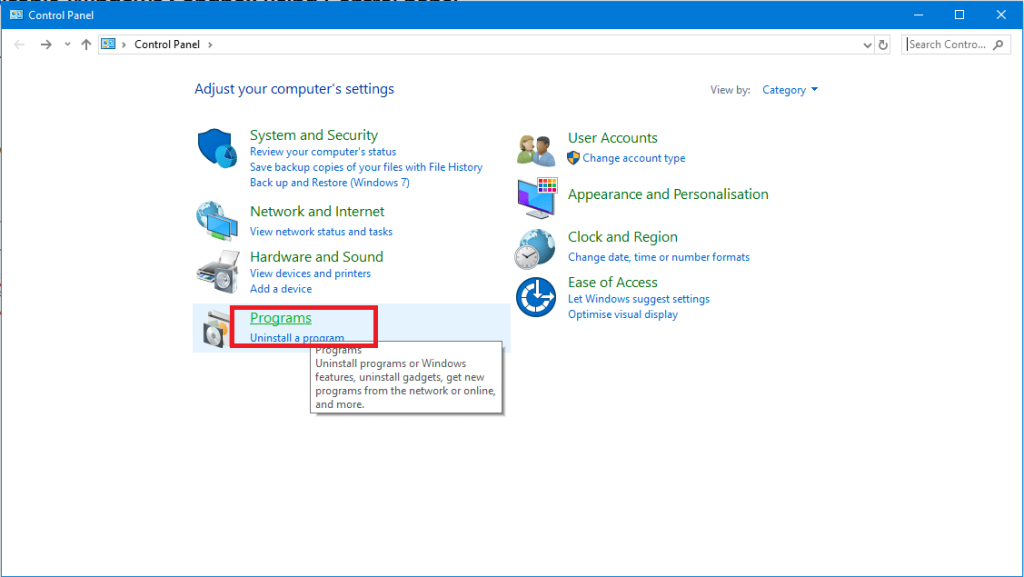
3.次に、左側のメニューから[Windowsの機能をオンまたはオフにする]を選択します。

4.「Microsoft.netFramework3.5」を選択します。各コンポーネントを展開して、オンにするコンポーネントを確認する必要があります。

5.コンピュータを再起動し、問題が修正されているかどうかを確認してから、次の手順に進みます。
6.システムファイルチェッカーツールをもう一度実行できます。
上記の方法は、MMCがスナップインエラーを作成できなかった問題を修正する可能性がありますが、そうでない場合は、次の方法に従います。
方法2:システムファイルチェッカーを実行する
1.Windowsキー+ Xを押してから、コマンドプロンプト(管理者)をクリックします。

2.次に、cmdに次のように入力し、Enterキーを押します。
Sfc / scannow

3.上記のプロセスが完了するのを待ち、完了したらPCを再起動します。
4.もう一度CMDを開き、次のコマンドを1つずつ入力して、それぞれの後にEnterキーを押します。
Dism / Online / Cleanup-Image / CheckHealth Dism / Online / Cleanup-Image / ScanHealth Dism / Online / Cleanup-Image / RestoreHealth

5. DISMコマンドを実行し、終了するのを待ちます。
6.上記のコマンドが機能しない場合は、以下を試してください。
Dism / Image:C:\ offset / Cleanup-Image / RestoreHealth / Source:c:\ test \ mount \ windows Dism / Online / Cleanup-Image / RestoreHealth / Source:c:\ test \ mount \ windows / LimitAccess
注: C:\ RepairSource \ Windowsを修復ソースの場所(Windowsインストールまたはリカバリディスク)に置き換えます。
7. PCを再起動して変更を保存し、MMCがスナップインを作成できなかったエラーを修正できるかどうかを確認します。
方法3:レジストリの修正
1. Windows + Rキーを同時に押し 、[ファイル名を指定して実行]ダイアログボックスにregeditと入力して、レジストリエディタを開きます。

注:レジストリを操作する前に 、レジストリのバックアップを作成する必要があります。
2.レジストリエディタ内で、次のキーに移動します。
HKEY_LOCAL_MACHINE \ SOFTWARE \ Microsoft \ MMC \ SnapIns
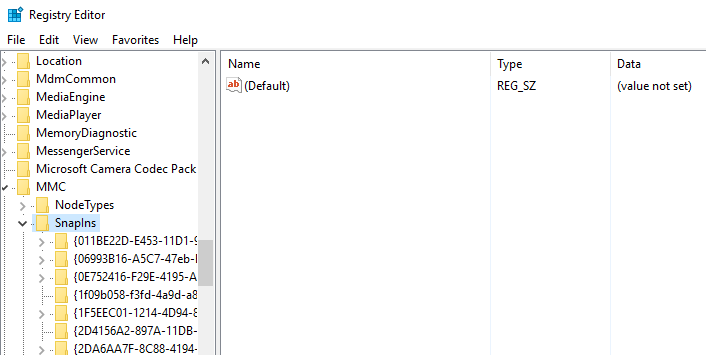
3. SnapIns内 で、CLSIDで指定されたエラー番号を検索します。

4.次のキーに移動した後、FXを右クリックします:{b05566ad-fe9c-4363-be05-7a4cbb7cb510} そして[エクスポート]を選択します。 これにより、レジストリキーを.regファイルにバックアップできます。次に、同じキーを右クリックし、今度は[削除]を選択します。
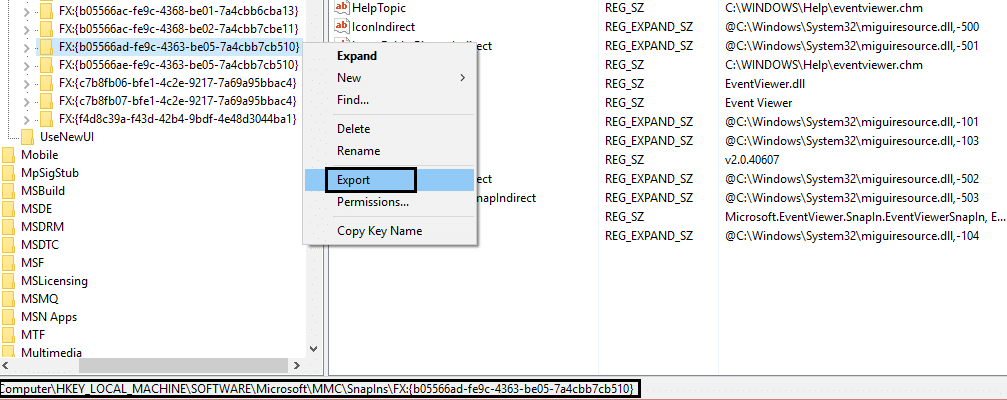
5.最後に、確認ボックスで[はい]を選択してレジストリキーを削除します。レジストリエディタを閉じて、システムを再起動します。
マシンを再起動した後、Windowsはイベントマネージャーに必要なレジストリ構成を自動的に生成し、これにより問題が解決します。したがって、イベントビューア を開いて、期待どおりに機能することを確認できます。
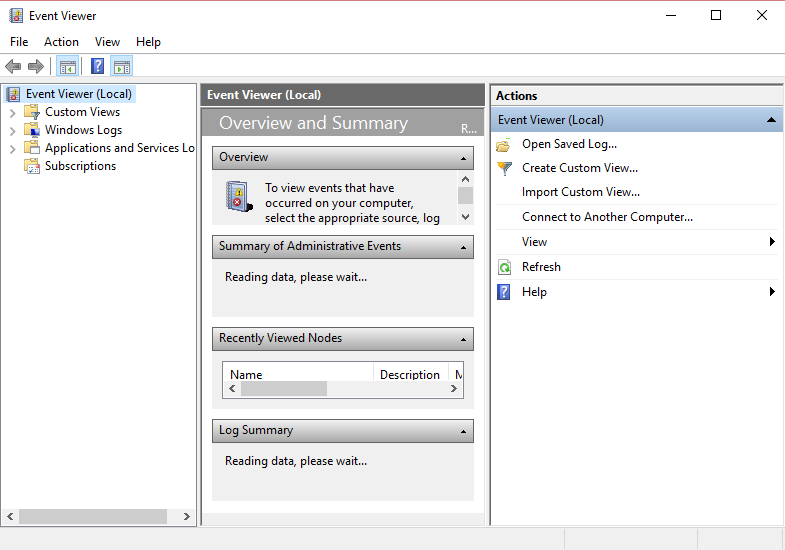
方法4:Windows 10にリモートサーバー管理ツール(RSAT)をインストールする
問題が解決しない場合は、Windows 10のMMCの代わりにRSATを使用できます。RSATは、Microsoftによって開発された非常に便利なツールであり、リモートロケーションにあるWindowsServerの存在を管理するために使用されます。基本的に、ツールにはMMCスナップイン「ActiveDirectoryユーザーとコンピューター」があり、ユーザーが変更を加えてリモートサーバーを管理できるようにします。MMCスナップインは、モジュールへのアドオンのようなものです。このツールは、新しいユーザーを追加し、組織単位のパスワードをリセットするのに役立ちます。Windows10にRSATをインストールする方法を見てみましょう。
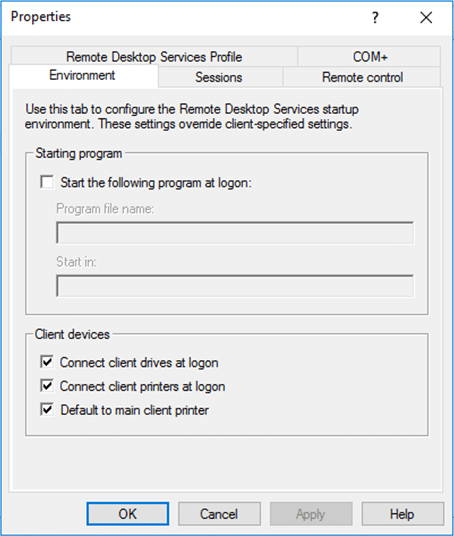
あなたも好きかも:
それでもスナップインエラーが発生する場合は、MMCを再インストールして修正する必要があります。
MMCがスナップインを作成できなかった問題を修正する方法について疑問や質問がある場合は、コメントを歓迎します。
時が来た。 NASAのカッシーニ探査機は、13年間にわたる壮大な土星探査の旅を経て、最後のミッションを終える土星の大気圏への突入を果たした。
初代 Apple Watch の発売から 2 年間で、このデバイスはランナーに提供する機能が飛躍的に進歩しました。アップルウォッチ
友人や家族と不仲になったことがあるなら、iPhone の連絡先リストから削除したことがあるかもしれません。しかし、あなたが望んでいる場合はどうなりますか
Google ドキュメントは、単純なテキスト プロセッサから、創造的なテキスト機能を組み込んだ強力なツールへと長い道のりを歩んできました。例えば、
https://www.youtube.com/watch?v=CtGZBDaLJ50 Instagram は奇妙な野獣です。非常に使いやすいですが、頼ってしまう部分もあります
Facebook Messenger を頻繁に使用する場合は、友人との間のメッセージを誤って削除してしまう可能性があります。たぶんあなたはそうしようとしていた
Canva は、初心者デザイナーに優れたエクスペリエンスを提供することで成功しています。デザインにどの要素を組み入れたい場合でも、ドラッグしてドラッグするだけです。
LinkedIn はサイトで 27 の言語をサポートしています。サインアップ時に選択した国で使用される主言語によって、LinkedIns のデフォルト プロファイルが決まります
Cookie は、Web サイトの訪問に関する情報を含む、デバイスに保存される小さなデータ パケットです。このデータを保存するとサイトとして便利です
数分間何も操作しないと、Mac のデスクトップに黒い画面が表示されることを望まない場合は、画面をセットアップするオプションがあります。
地球が丸いという、知ったかぶりの科学者たちが間違っていることをどこまで証明しますか?ほとんどのフラットアース派にとって、反対意見の程度はひどいものである
時々、間違ったものをアップロードするのは簡単です。私はかつて、このサイトの携帯電話のギャラリーに面白い犬の写真をアップロードしそうになったことがあります。他にも可能です
ビデオの視覚的なストーリーテリングを強化したい場合は、フレーム レートや一連の画像が連続的に表示されるペースを微調整します。
Google Keep でのメモの入力は、従来のペンと紙の方法を進歩させたものですが、より堅牢になったため、段階的に廃止されつつあります。
アップデート: Civ 4 をプレイしたことがある方は、ゲームの素晴らしいオープニング テーマである Baba Yetu をご存知でしょう (このビデオはさらに下にあります)。良いニュースです。
AirTag がどのように充電されるのか疑問に思っている場合、答えは簡単です。「充電しない」です。 AirTag は充電できない CR2032 電池で動作します。 AirTags はこれで実行されます
アニメーション絵文字は、Twitch クリエイターと視聴者との関わりを強化するのに役立ちます。幸いなことに、複雑なソフトウェア設計や詳細な技術は必要ありません。
プリセット テーマを使用すると、Google スライド プレゼンテーションを簡単に設定できますが、テーマの色が思い描いていたものと異なる場合があります。プレゼンテーションに
Lyft の運転手や乗客には、乗車をキャンセルしたい理由がたくさんあります。乗客にとっては、運転手が通常よりも時間がかかっている可能性があります。
名前だけで基本がわかります。ギガビット LTE は、理論上の最大ダウンロード速度が 1 ギガビットに達するモバイル ブロードバンド規格です。


















